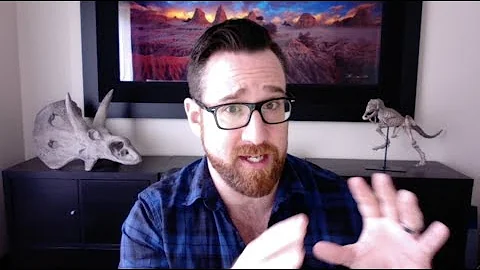Оптимизируйте свой сайт WordPress с помощью SEO-установки!
Содержание
- Вступление
- Проверка видимости сайта в WordPress
- Использование дружественных URL-адресов для SEO в WordPress
- Отображение www или без www на вашем сайте WordPress
- Лучший плагин для SEO в WordPress
- Добавление карты сайта XML в WordPress
- Оптимизация заголовков и описаний для постов в блоге
- Поиск ключевых слов для вашего сайта
- Категории и метки в WordPress
- Внутренняя перелинковка в WordPress
- Оптимизация комментариев в WordPress
- Не включать внешние ссылки "nofollow" в WordPress
- Показывать только часть поста или краткое содержание в WordPress
- Оптимизация скорости и производительности сайта в WordPress
- Безопасность и SSL для вашего сайта WordPress
- Лучшие плагины и инструменты для веб-разработки в WordPress
Введение
Если у вас есть сайт на платформе WordPress, вам необходимо заняться SEO-оптимизацией, чтобы увеличить трафик на вашем сайте. SEO для WordPress представляет собой оптимизацию для поисковых систем вашего сайта на WordPress. Это означает, что вам необходимо проверить несколько настроек в панели управления WordPress, чтобы убедиться, что ваш сайт оптимизирован для поисковых систем. В этой статье мы рассмотрим все основные аспекты WordPress SEO и дадим вам рекомендации по их оптимизации.
2. Проверка видимости сайта в WordPress
Одна из первых вещей, которую вы должны сделать, это проверить настройки видимости вашего сайта. WordPress поставляется с встроенной опцией, которая позволяет скрыть ваш сайт от поисковых систем. Это полезно, если вы только начинаете настраивать сайт и не хотите, чтобы его показывали поисковики до того, как он будет готов. Однако иногда вы можете забыть снять этот флажок. Давайте проверим, что он не установлен.
Из вашей панели управления WordPress перейдите в раздел "Настройки" и выберите "Чтение". Прокрутите вниз до раздела "Видимость для поисковых систем" и убедитесь, что флажок не установлен. Если он установлен, снимите его. Сохраните изменения и мы поможем вам исправить эту проблему, если она установлена.
Преимущества:
- Оптимизация видимости сайта для поисковых систем
- Исключение раннего показа незавершенного сайта
Недостатки:
3. Использование дружественных URL-адресов для SEO в WordPress
Следующий шаг - это использование дружественных URL-адресов для ваших записей в блоге. Вы хотите, чтобы URL-адрес был информативным, чтобы люди знали, о чем идет речь, а не какие-то бессвязные номера. В WordPress это настраивается при помощи ссылок (Permalink). Вы можете выбрать настроить это в панели управления WordPress. Мы рекомендуем выбрать постное имя. Постное имя помещает в адрес URL заголовок вашего поста, что делает его понятным.
🌐 Продвигайте ваш сайт с дружественными URL-адресами!
Хотите узнать больше о настройке дружественных URL-адресов в WordPress? Ознакомьтесь с нашей статьей по настройке дружественных URL-адресов в WordPress.
Преимущества:
- Улучшение читабельности URL-адресов
- Улучшение понимания контента по URL-адресу
Недостатки:
- Не рекомендуется изменять структуру URL-адресов, если сайт существует длительное время. Для этого рекомендуется обратиться к SEO-эксперту.
4. Отображение www или без www на вашем сайте WordPress
Google считает www и non-www двумя отдельными сайтами. Поэтому важно выбрать, будете ли вы использовать www или не использовать его на своем сайте. Мы рекомендуем выбрать один из вариантов и настроить это в панели управления WordPress.
🖥️ Определите свой предпочитаемый URL-адрес!
Перейдите в раздел "Настройки", затем выберите "Общие". Оттуда вы сможете настроить URL-адрес вашего сайта. Убедитесь, что оба поля, "Адрес сайта WordPress" и "Адрес сайта", содержат одинаковые данные. Если вы используете www, просто введите www в оба поля. Если вы не используете www, оставьте оба поля без www.
Преимущества:
- Отсутствие конкуренции между www и non-www версиями сайта
- Возможность выбора предпочитаемого варианта URL-адреса
Недостатки:
5. Лучший плагин для SEO в WordPress
Одно из преимуществ WordPress - возможность установки плагинов для любых нужд, в том числе и для SEO. Существует несколько плагинов для SEO, из которых мы рекомендуем выбрать один. Один из наиболее популярных плагинов - All-in-One SEO или Yoast SEO. В этом руководстве мы сосредоточимся на плагине All-in-One SEO и покажем, как он может помочь вам с оптимизацией SEO на вашем сайте WordPress.
🚀 Оптимизируйте ваш сайт со всеми необходимыми инструментами SEO!
Хотите узнать больше о лучших плагинах и инструментах SEO для WordPress? Ознакомьтесь с нашей статьей о лучших плагинах и инструментах SEO для WordPress.
Преимущества:
- Удобный интерфейс и функциональность для оптимизации SEO
- Мониторинг статуса постов и уведомления о необходимых исправлениях
- Поддержка множества сайтов и вариантов настройки
Недостатки:
- Частые обновления могут потребовать времени на обновление плагина
6. Добавление карты сайта XML в WordPress
Карта сайта XML - это список всех постов и страниц на вашем сайте, которые вы предоставляете поисковым системам для индексации и ранжирования. Когда поисковые системы индексируют вашу карту сайта, они знают, что ваш сайт содержит и какие посты и страницы нужно индексировать. Для вашего сайта WordPress вы можете легко добавить карту сайта XML с помощью плагина All-in-One SEO.
🔍 Упростите поисковую индексацию вашего сайта с картой сайта XML!
Если вы используете плагин All-in-One SEO, вы можете просмотреть XML-карту сайта прямо из панели управления. Просто перейдите на вкладку "Карты сайта" и управляйте ею. Вы также можете отправить свою карту сайта в Google Search Console для уведомления Google о содержимом вашего сайта.
Преимущества:
- Упрощение процесса индексации и ранжирования страниц вашего сайта
- Уведомление поисковых систем о новых страницах и обновлениях старых
Недостатки:
- Может потребоваться время на создание и отправку карты сайта для больших сайтов
7. Оптимизация заголовков и описаний для постов в блоге
После установки плагина для SEO в WordPress, вы можете добавлять заголовки и описания для ваших постов в блоге, а также увидеть предварительный просмотр, как они будут выглядеть в поисковых результатах. Рекомендуется оптимизировать заголовки и описания, чтобы привлечь больше посетителей на ваш сайт.
📝 Напишите увлекательные заголовки и описания для ваших постов в блоге!
Если вы установили плагин All-in-One SEO, вы сможете видеть предварительный просмотр и настраивать заголовки и описания прямо во время редактирования постов. Это поможет вам привлечь больше кликов на ваш сайт в результатах поиска.
Преимущества:
- Улучшение показателей CTR (кликабельность поисковых результатов)
- Лучшая видимость вашего сайта в поисковых результатах
Недостатки:
- Требуется дополнительное время на настройку каждого поста
8. Поиск ключевых слов для вашего сайта
Ключевые слова - это основные слова и фразы, которые пользователи ищут в поисковых системах. Вы должны исследовать ключевые слова, чтобы определить, какие темы и запросы наиболее популярны в вашей нише. Существуют инструменты для поиска ключевых слов, такие как SEMrush, которые помогут вам найти наиболее популярные ключевые слова и фразы для вашего сайта.
🔎 Найдите наиболее релевантные ключевые слова для вашего сайта!
Если вы хотите узнать больше о поиске ключевых слов для вашего сайта, вы можете использовать SEMrush. Этот инструмент поможет вам найти ключевые слова, на которые можно оптимизировать ваш контент, и узнать, какие ключевые слова используют ваши конкуренты.
Преимущества:
- Улучшение релевантности и оптимизации контента на вашем сайте
- Повышение позиций в поисковых результатах для популярных ключевых слов
Недостатки:
- Требуется время и исследование для нахождения наиболее релевантных ключевых слов
9. Категории и метки в WordPress
В WordPress вы можете организовать свои посты в блоге, используя категории и метки. Категории помогут вам разделить ваши посты на основные темы, а метки позволят пользователям находить контент по определенным темам. Вы также можете добавить некоторые категории в свое меню для легкого доступа к определенным темам.
🗂️ Организуйте свой контент с категориями и метками в WordPress!
Вам следует использовать категории для группировки своих постов по основным темам. Вы также можете добавить некоторые категории в свое меню для легкого доступа к определенным темам. Метки могут использоваться для обозначения более специфических тем внутри каждой категории. Они помогут пользователям находить контент по интересующим их темам.
Преимущества:
- Упрощение организации контента на вашем сайте
- Улучшение пользовательской навигации и доступности контента
Недостатки:
- Может потребовать время на добавление категорий и меток для существующего контента
10. Внутренняя перелинковка в WordPress
Внутренняя перелинковка - это процесс добавления ссылок на другие страницы вашего сайта внутри содержимого каждой страницы. Это полезно для пользователя и поисковых систем, таких как Google. При добавлении внутренних ссылок, вы помогаете пользователям находить более интересный контент на вашем сайте и помогаете поисковым системам определить, какие страницы важные.
🔗 Установите внутреннюю перелинковку в качестве ежедневной привычки!
При написании контента для каждой страницы вы можете добавить ссылки на другие страницы вашего сайта, чтобы пользователи могли узнать больше о темах, которые их интересуют. Рекомендуется добавить 1-3 ссылки на предыдущие страницы при написании нового контента, а также добавить ссылки на новую страницу в предыдущие.
Преимущества:
- Упрощение поисковым системам понимания структуры вашего сайта
- Увеличение просмотров страниц и времени нахождения пользователей на сайте
Недостатки:
- Требует дополнительного времени на добавление ссылок для каждой страницы
11. Оптимизация комментариев в WordPress
Комментарии служат индикатором вовлеченности пользователей на вашем сайте. Использование комментариев может привести к большему количеству обратных ссылок на ваш сайт, увеличению трафика и улучшению SEO. Однако вы должны быть внимательными к комментариям, чтобы избежать спама. Рекомендуется использовать плагин Kismet для защиты от спама.
💬 Оптимизируйте комментарии на вашем сайте WordPress!
Установите плагин Kismet для защиты вашего сайта от нежелательных комментариев и спама. Этот плагин поможет фильтровать нежелательные комментарии и защитить ваш сайт от вредоносных ссылок и неблагоприятного влияния на рейтинг в поисковых системах.
Преимущества:
- Повышение вовлеченности пользователей на вашем сайте
- Защита от спама и вредоносных ссылок
Недостатки:
- Может потребоваться время на настройку и обслуживание плагина
12. Не включать внешние ссылки "nofollow" в WordPress
Внешние ссылки в WordPress могут передавать вашей странице SEO-авторитет, известный как "link juice". Иногда вы хотите сохранить большую часть этого SEO-авторитета для вашего сайта и не передавать его другим сайтам. В таком случае рекомендуется добавить атрибут "nofollow" к внешним ссылкам, чтобы поисковые системы не следовали по этим ссылкам.
⚠️ Не утрачивайте свой SEO-авторитет с внешними ссылками "nofollow"!
Если у вас установлен плагин All-in-One SEO, вы можете легко добавить атрибут "nofollow" к внешним ссылкам. Введите данные ваших внешних ссылок и пометьте их как "nofollow". Таким образом, вы сохраните большую часть своего SEO-авторитета для вашего сайта.
Преимущества:
- Сохранение SEO-авторитета вашего сайта
- Предотвращение передачи SEO-авторитета другим сайтам
Недостатки:
- Требует дополнительного времени на добавление атрибута "nofollow" для каждой внешней ссылки
13. Показывать только часть поста или краткое содержание в WordPress
Часто по умолчанию WordPress показывает полный текст поста на первой странице. Однако это может быть неполезным, особенно если у вас много постов на главной странице. Отображение полного текста на всех страницах может повлиять на скорость загрузки и SEO-результаты. Рекомендуется показывать только часть поста или краткое содержание, а не полный текст, на главной странице и других страницах постов.
📗 Покажите только часть поста или краткое содержание в WordPress!
Для настройки отображения только части поста или краткого содержания на вашей главной странице или других страницах постов, перейдите в раздел "Настройки", затем "Чтение". В разделе "Для каждого поста показывать" выберите "Сжатый вариант" или "Краткое содержание".
Преимущества:
- Улучшение скорости загрузки страниц
- Увеличение числа просмотров страниц и времени нахождения пользователей на сайте
Ограничения:
- Может потребоваться время на изменение настроек для каждой страницы
14. Оптимизация скорости и производительности сайта в WordPress
Одним из ключевых аспектов оптимизации SEO является скорость загрузки вашего сайта. Чем быстрее загружается ваш сайт, тем лучше для пользователей и поисковых систем. Существуют несколько способов оптимизации скорости и производительности сайта в WordPress. Один из них - использование быстрого хостинг-провайдера, такого как SiteGround или Bluehost. Вы также можете установить плагин для кэширования, такой как WP Rocket, который обрабатывает множество технических аспектов оптимизации вашего сайта.
⏩ Оптимизируйте скорость и производительность вашего сайта в WordPress!
Для улучшения скорости загрузки вашего сайта рекомендуется выбрать быстрого хостинг-провайдера и установить плагин для кэширования, такой как WP Rocket. Вы также можете оптимизировать изображения на вашем сайте, уменьшив их размер и используя дескриптивные названия файлов и альтернативный текст.
Преимущества:
- Улучшение пользовательского опыта на сайте
- Лучшая видимость и ранжирование в поисковых системах
Недостатки:
- Может потребоваться время на настройку и обслуживание плагина и оптимизацию загружаемых изображений
15. Безопасность и SSL для вашего сайта WordPress
Безопасность вашего сайта WordPress крайне важна для хорошего ранжирования в поисковых системах и для защиты ваших посетителей от вредоносных программ и взломов. Рекомендуется использовать плагин WPBeginner Security для защиты вашего сайта от атак. Кроме того, если вы собираетесь установить магазин электронной коммерции, вам необходимо установить SSL для вашего сайта.
🔒 Защитите ваш сайт с помощью SSL и плагина WPBeginner Security!
Установите плагин WPBeginner Security, чтобы защитить ваш сайт от вредоносных программ и взломов. Также рассмотрите возможность установки SSL-сертификата, чтобы обеспечить безопасное соединение между вашим сервером и пользовательским браузером.
Преимущества:
- Защита вашего сайта от вредоносных программ и взломов
- Защищенное соединение между вашим сервером и пользовательским браузером
Недостатки:
- Возможно требуется время и настройка для установки и настройки SSL
16. Лучшие плагины и инструменты для веб-разработки в WordPress
Веб-разработка в WordPress может быть упрощена с помощью различных плагинов и инструментов. Существуют плагины для создания карты сайта, управления метаданными, оптимизации изображений и многие другие. Рекомендуется использовать несколько плагинов и инструментов для оптимизации вашего сайта и улучшения его производительности.
🛠️ Используйте лучшие плагины и инструменты для разработки в WordPress!
Изучите лучшие плагины и инструменты для разработки в WordPress, чтобы упростить процесс создания и оптимизации вашего сайта. Выберите плагины, которые соответствуют вашим потребностям и помогут улучшить вашу веб-разработку.
Преимущества:
- Упрощение процесса веб-разработки в WordPress
- Добавление дополнительных функций и возможностей к вашему сайту
Недостатки:
- Может потребоваться время на изучение и настройку плагинов и инструментов
Заключение
В этой статье мы рассмотрели основные аспекты оптимизации SEO в WordPress. Мы рекомендуем следовать этим рекомендациям, чтобы улучшить видимость вашего сайта в поисковых системах. Не забывайте проводить регулярные проверки и обновления для поддержания оптимальной производительности сайта.
FAQ:
Q: Как проверить видимость сайта в WordPress?
A: Из панели управления WordPress перейдите в раздел "Настройки", затем "Чтение". Убедитесь, что флажок "Запретить индексирование поисковыми системами" не установлен.
Q: Как использовать дружественные URL-адреса в WordPress?
A: В разделе "Настройки" выберите "Ссылки". Выберите настройку "Постное имя" или выберите другую настройку, которая соответствует вашим потребностям.
Q: Как добавить карту сайта XML в WordPress?
A: Установите плагин All-in-One SEO и перейдите в раздел "Карты сайта". Оттуда вы сможете управлять своей XML-картой сайта и отправить ее в Google Search Console.
Q: Как оптимизировать заголовки и описания для постов в блоге WordPress?
A: Используйте плагин All-in-One SEO для добавления заголовков и описаний для каждого поста. Просмотрите предварительный просмотр и настройте заголовки и описания для оптимальной видимости в поисковых результатах.
Q: Как перелинковать внутренне в WordPress?
A: При написании контента для каждой страницы добавьте ссылки на другие страницы вашего сайта. Это поможет пользователям находить связанный контент и позволит поисковым системам понять структуру вашего сайта.
Q: Как добавить атрибут "nofollow" к внешним ссылкам в WordPress?
A: Если у вас установлен плагин All-in-One SEO, вы можете добавить атрибут "nofollow" к внешним ссылкам, используя его интерфейс. Просто отметьте внешние ссылки как "nofollow" при их добавлении.
Q: Как показывать только часть поста или краткое содержание в WordPress?
A: Перейдите в раздел "Настройки", затем "Чтение". Выберите настройку "Сжатый вариант" или "Краткое содержание", чтобы отображать только часть поста или краткое содержание на вашем сайте.
Q: Как оптимизировать скорость и производительность сайта в WordPress?
A: Выберите быстрый хостинг-провайдер и установите плагин для кэширования, такой как WP Rocket. Оптимизируйте изображения, чтобы уменьшить их размер, и установите SSL-сертификат для обеспечения безопасного соединения между вашим сервером и пользователями.
Q: Как обеспечить безопасность сайта WordPress?
A: Установите плагин WPBeginner Security для защиты вашего сайта от вредоносных программ и взломов. Рассмотрите возможность установки SSL-сертификата для обеспечения безопасного соединения на вашем сайте.
 WHY YOU SHOULD CHOOSE Proseoai
WHY YOU SHOULD CHOOSE Proseoai